Як увімкнути візуальний зворотний зв’язок для дотиків на пристрої Android: - Якщо ви новачок у світі смартфонів та сенсорних екранів, можливо, вам важко навчитися, де торкатися, а де ні. Іноді вам може бути цікаво, де саме ви також торкнулися. Існує швидке вирішення всіх цих проблем, які ви відчуваєте як новий користувач із сенсорним екраном. В Android існує опція, яка дозволяє увімкнути візуальний зворотний зв’язок для дотиків. Тобто, коли цю функцію ввімкнено, щоразу, коли ви торкаєтесь екрана Android, вам буде показано коло в точному місці, де ви торкнулися. Коло згасає за лічені секунди. Це може бути дуже корисно для визначення місця, яке ви торкнулися у своєму телефоні Android. Незважаючи на те, що для цього трюку не потрібно, щоб ваш телефон був укорінений, якщо ви хочете трохи пограти з цим трюком, вам потрібно мати Налаштування виробника увімкнено. Не хвилюйтесь, це досить простий крок. Читайте далі, щоб дізнатися, як увімкнути Налаштування виробника у вашому телефоні та як увімкнути опцію візуального зворотного зв’язку при дотиках за дуже невелику кількість клацань.
Дивитися також :список андроїд кодів андроїд телефон
КРОК 1
- Перш за все, запустіть Усі налаштування екран, як показано на наступному скріншоті.
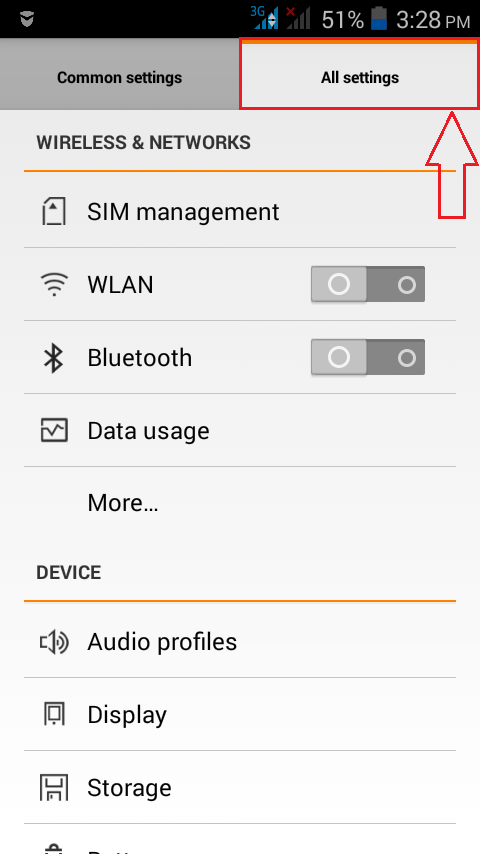
КРОК 2
- Тепер прокрутіть вниз, щоб знайти опцію з іменем Про телефон і натисніть на нього. Якщо ви вже включили Налаштування виробника, тоді ви можете пропустити це. Цей крок призначений для тих із вас, хто ще не знав Налаштування виробника увімкнено.
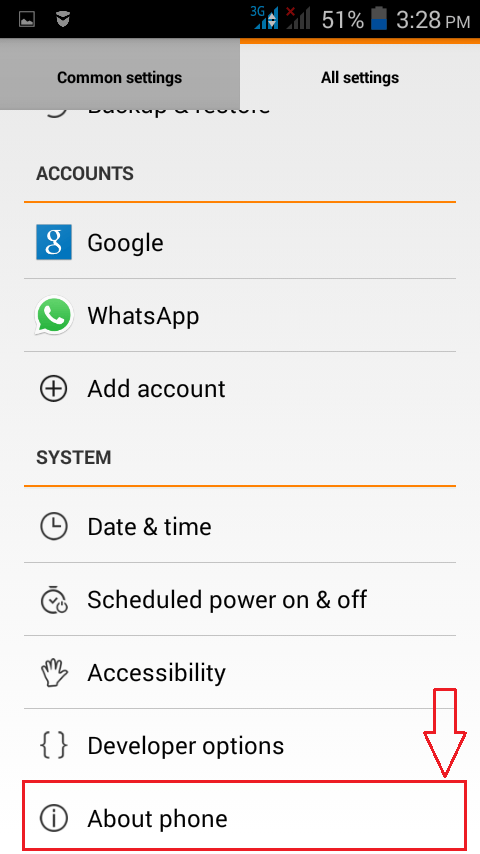
КРОК 3
- Зараз під Про телефон розділ, шукайте варіант з іменем Номер збірки. Натисніть на нього 7 разів безперервно. Якщо ви вже ввімкнули Налаштування виробника, тобі покажуть тост із написом Не потрібно, ви вже розробник.
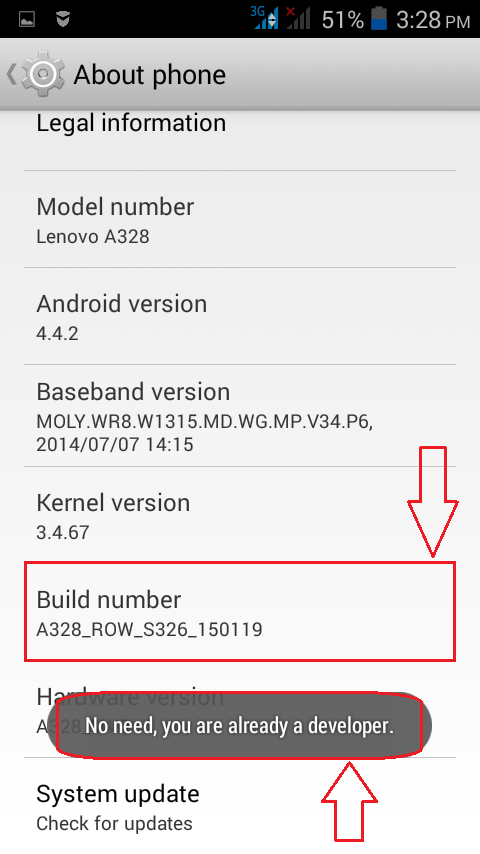
КРОК 4
- Після увімкнення Налаштування виробника, прокрутіть вниз і знайдіть Налаштування виробника у вашому Усі налаштування сторінки.
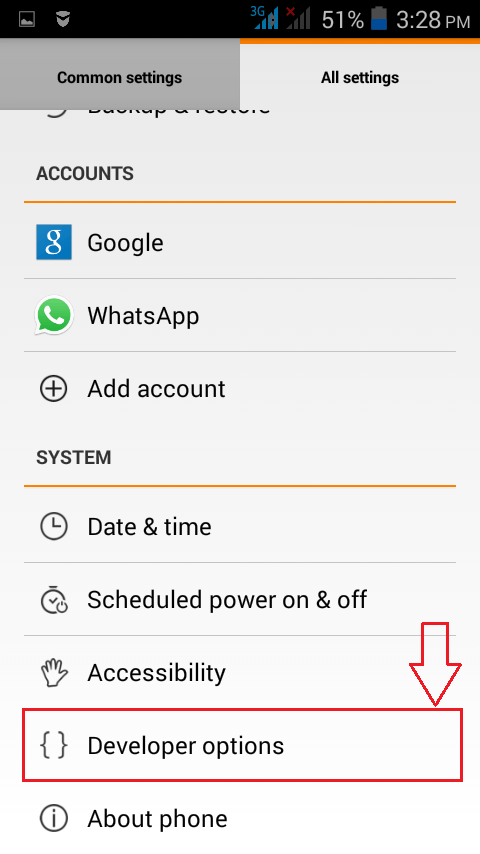
КРОК 5
- Це відкриє екран для Налаштування виробника прямо перед вами.
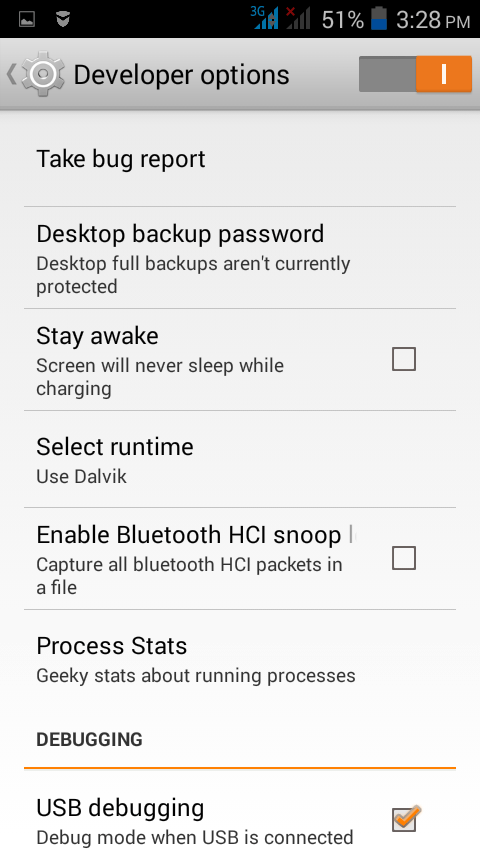
КРОК 6
- Зараз під Налаштування виробника, прокрутіть вниз і знайдіть розділ із назвою ВХІД. Під ВХІД розділ, поставте прапорець, що відповідає Показати візуальний зворотний зв'язок для дотиків. Це воно.
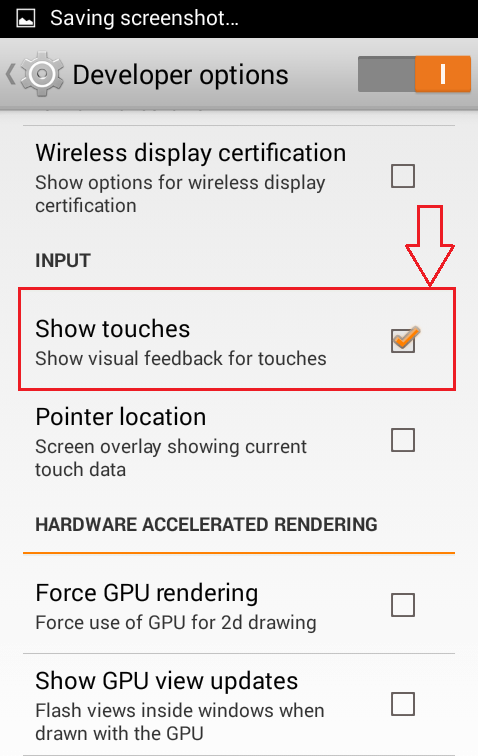
КРОК 7
- Тепер, якщо ви торкаєтесь будь-де на екрані телефону, вам буде надано візуальний зворотний зв’язок для вашого дотику. Так, справді круто!
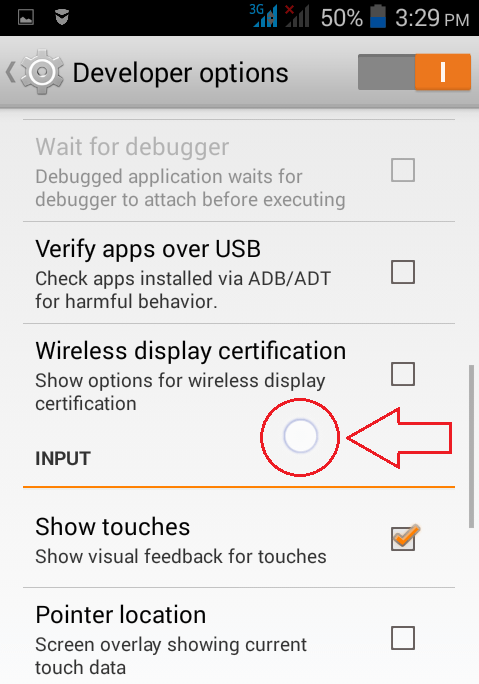
Ось так просто ви можете ввімкнути візуальні відгуки для дотиків на своєму телефоні Android. Спробуйте сьогодні цей фокус і не забудьте кинути виклик своїм друзям, чи можуть вони зробити те саме. Слідкуйте за новими хитрощами та хакерами. Сподіваюся, вам стаття стала корисною.


